'>
శేషం: యాషెస్ నుండి మీ PC ని నిరంతరం క్రాష్ చేస్తారా? చింతించకండి. ఈ కథనాన్ని చదివిన తరువాత, మీరు దాన్ని పరిష్కరించగలగాలి…
ఈ పరిష్కారాలను ప్రయత్నించండి:
గేమ్ క్రాష్ సమస్యలు వివిధ కారణాల వల్ల జరుగుతాయి. ఆటగాళ్ళు ఎదుర్కొనే అవకాశం ఉంది శేషం లోపభూయిష్ట గ్రాఫిక్స్ డ్రైవర్, పాత గేమ్ వెర్షన్, తక్కువ ర్యామ్, ప్రోగ్రామ్ వైరుధ్యాలు మరియు సరికాని ఆట సెట్టింగుల కారణంగా క్రాష్.
ఇది సంక్లిష్టంగా అనిపించినప్పటికీ, అది కాదు. ఈ సమస్యను పరిష్కరించడానికి చాలా మంది ఆటగాళ్లకు ఉపయోగకరంగా ఉన్న పరిష్కారాల జాబితా ఇక్కడ ఉంది. మీరు అవన్నీ ప్రయత్నించాల్సిన అవసరం లేదు; మీ కోసం పని చేసేదాన్ని మీరు కనుగొనే వరకు జాబితాలో మీ పనిని చేయండి.
- మీ కంప్యూటర్ను పున art ప్రారంభించండి
- మీ యాంటీవైరస్ను తాత్కాలికంగా నిలిపివేయండి
- మీ ఆటను నిర్వాహకుడిగా అమలు చేయండి
- మీ గ్రాఫిక్స్ డ్రైవర్ను నవీకరించండి
- తాజా గేమ్ ప్యాచ్ను ఇన్స్టాల్ చేయండి
- మీ ఆట ఫైళ్ళ యొక్క సమగ్రతను ధృవీకరించండి
- వాయిస్ చాట్ను నిలిపివేయండి
- అనుకూలత మోడ్లో మీ ఆటను అమలు చేయండి
- మళ్లీ ఇన్స్టాల్ చేయండి శేషం మరియు / లేదా ఆవిరి
పరిష్కరించండి 1: మీ కంప్యూటర్ను పున art ప్రారంభించండి
ఒకే సమయంలో బహుళ ప్రోగ్రామ్లను అమలు చేయడం చాలా వనరులను తీసుకుంటుంది, మీ ఆట పనితీరును బలహీనపరుస్తుంది. అలా కాకుండా, కొన్ని ప్రోగ్రామ్లు మీ ఆటతో విభేదించవచ్చు మరియు క్రాష్ లోపానికి కారణం కావచ్చు. కాబట్టి, మీరు మీ కంప్యూటర్ను పున art ప్రారంభించడం ద్వారా గేమ్ప్లే సమయంలో అవాంఛిత ప్రోగ్రామ్లను మూసివేయాలి.
ఉంటే శేషం రీబూట్ తర్వాత ఇప్పటికీ క్రాష్ అవుతుంది, తదుపరి పరిష్కారంతో ముందుకు సాగండి.
పరిష్కరించండి 2: మీ యాంటీవైరస్ను తాత్కాలికంగా నిలిపివేయండి
ది శేషం క్రాష్ కొన్నిసార్లు యాంటీవైరస్ సాఫ్ట్వేర్ జోక్యం వల్ల సంభవిస్తుంది. ఇది మీ సమస్య కాదా అని చూడటానికి, మీ యాంటీవైరస్ ప్రోగ్రామ్ను తాత్కాలికంగా నిలిపివేసి, సమస్య కొనసాగుతుందో లేదో తనిఖీ చేయండి. (మీ యాంటీవైరస్ డాక్యుమెంటేషన్ను డిసేబుల్ చెయ్యడానికి సూచనల కోసం సంప్రదించండి.)
మీరు యాంటీవైరస్ సాఫ్ట్వేర్ను నిలిపివేసిన తర్వాత మీ ఆట సరిగ్గా పనిచేస్తే, మీ యాంటీవైరస్ సాఫ్ట్వేర్ విక్రేతను సంప్రదించి వారిని సలహా కోసం అడగండి లేదా వేరే యాంటీవైరస్ పరిష్కారాన్ని ఇన్స్టాల్ చేయండి.
మీ యాంటీవైరస్ నిలిపివేయబడినప్పుడు మీరు ఏ సైట్లను సందర్శిస్తారు, ఏ ఇమెయిల్లు తెరుస్తారు మరియు ఏ ఫైల్లను డౌన్లోడ్ చేస్తారు అనే దానిపై అదనపు జాగ్రత్తగా ఉండండి.
పరిష్కరించండి 3: మీ ఆటను నిర్వాహకుడిగా అమలు చేయండి
కొంతమంది ఆటగాళ్ళు అనుభవిస్తారు శేషం నడుస్తున్నప్పుడు క్రాష్ శేషం స్టాండర్ యూజర్ ఖాతా కింద. ఈ సందర్భంలో, అడ్మిన్ ఆధారాలతో మీ గేమ్ లాంచర్ను వేగంగా పరిష్కరించడం. ఎలాగో చూడటానికి క్రింది సూచనలను అనుసరించండి:
1) ఆవిరి నుండి నిష్క్రమించండి.
2) కుడి క్లిక్ చేయండి ఆవిరి చిహ్నం మరియు ఎంచుకోండి లక్షణాలు .

3) క్లిక్ చేయండి అనుకూలత టాబ్ మరియు పక్కన ఉన్న పెట్టెను తనిఖీ చేయండి ఈ ప్రోగ్రామ్ను నిర్వాహకుడిగా అమలు చేయండి . అప్పుడు, క్లిక్ చేయండి అలాగే .
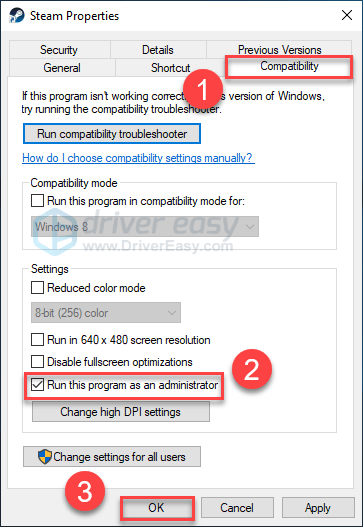
4) ఆవిరిని తిరిగి ప్రారంభించండి మరియు శేషం మీ సమస్యను పరీక్షించడానికి.
మీరు ఇప్పుడు లోపాలు లేకుండా ఆటను ఆశాజనకంగా అమలు చేయవచ్చు. ఇది మీ కోసం పని చేయకపోతే, దిగువ పరిష్కారాన్ని ప్రయత్నించండి.
పరిష్కరించండి 4: మీ గ్రాఫిక్స్ డ్రైవర్ను నవీకరించండి
గడ్డకట్టడం, లాగింగ్, క్రాష్ మరియు తక్కువ ఎఫ్పిఎస్ వంటి గేమ్ సమస్యలు మీ గ్రాఫిక్స్ డ్రైవర్ లేనప్పుడు లేదా పాడైనప్పుడు సంభవించే అవకాశం ఉంది. కాబట్టి మీరు మీ గ్రాఫిక్స్ డ్రైవర్ను మీ సమస్యను పరిష్కరిస్తారో లేదో చూడాలి. దీన్ని చేయడానికి రెండు మార్గాలు ఉన్నాయి:
మాన్యువల్ డ్రైవర్ నవీకరణ - మీరు మీ గ్రాఫిక్స్ ఉత్పత్తి కోసం తయారీదారుల వెబ్సైట్కి వెళ్లి, ఇటీవలి సరైన డ్రైవర్ కోసం శోధించడం ద్వారా మీ గ్రాఫిక్స్ డ్రైవర్ను మాన్యువల్గా నవీకరించవచ్చు. మీ విండోస్ వెర్షన్కు అనుకూలంగా ఉండే డ్రైవర్ను మాత్రమే ఎంచుకోండి.
స్వయంచాలక డ్రైవర్ నవీకరణ - మీ గ్రాఫిక్స్ డ్రైవర్ను మాన్యువల్గా అప్డేట్ చేయడానికి మీకు సమయం, సహనం లేదా కంప్యూటర్ నైపుణ్యాలు లేకపోతే, మీరు దీన్ని స్వయంచాలకంగా చేయవచ్చు డ్రైవర్ ఈజీ .
డ్రైవర్ ఈజీ మీ సిస్టమ్ను స్వయంచాలకంగా గుర్తిస్తుంది మరియు మీ గ్రాఫిక్స్ ఉత్పత్తికి మరియు మీ విండోస్ వెర్షన్కు సరైన డ్రైవర్ను కనుగొంటుంది మరియు ఇది వాటిని డౌన్లోడ్ చేసి సరిగ్గా ఇన్స్టాల్ చేస్తుంది:
1) డౌన్లోడ్ మరియు డ్రైవర్ ఈజీని ఇన్స్టాల్ చేయండి.
2) డ్రైవర్ ఈజీని అమలు చేసి, క్లిక్ చేయండి ఇప్పుడు స్కాన్ చేయండి బటన్. డ్రైవర్ ఈజీ అప్పుడు మీ కంప్యూటర్ను స్కాన్ చేస్తుంది మరియు ఏదైనా సమస్య డ్రైవర్లను కనుగొంటుంది.
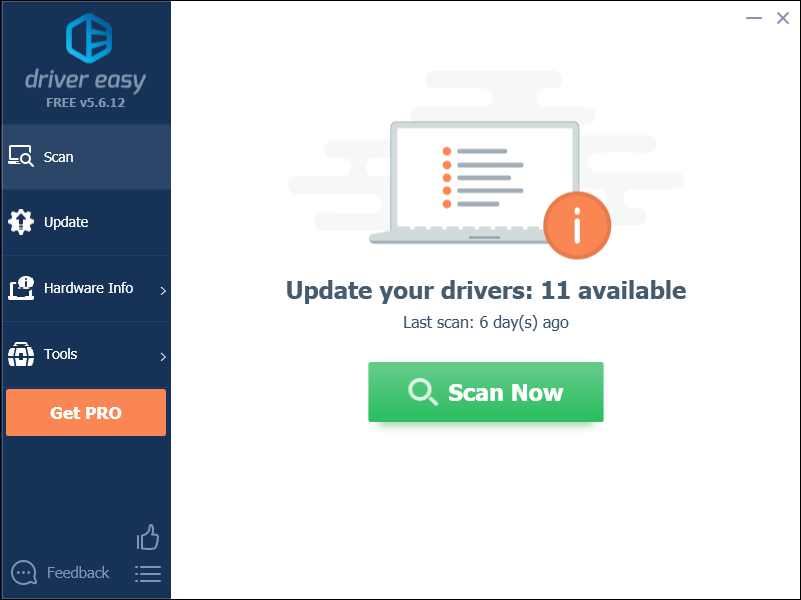
3) క్లిక్ చేయండి నవీకరణ బటన్ ఆ డ్రైవర్ యొక్క సరైన సంస్కరణను స్వయంచాలకంగా డౌన్లోడ్ చేయడానికి గ్రాఫిక్స్ డ్రైవర్ పక్కన, మీరు దీన్ని మాన్యువల్గా ఇన్స్టాల్ చేయవచ్చు (మీరు దీన్ని ఉచిత వెర్షన్తో చేయవచ్చు).
లేదా క్లిక్ చేయండి అన్నీ నవీకరించండి యొక్క సరైన సంస్కరణను స్వయంచాలకంగా డౌన్లోడ్ చేసి, ఇన్స్టాల్ చేయడానికి అన్నీ మీ సిస్టమ్లో తప్పిపోయిన లేదా కాలం చెల్లిన డ్రైవర్లు (దీనికి ఇది అవసరం ప్రో వెర్షన్ ఇది పూర్తి మద్దతు మరియు 30-రోజుల డబ్బు తిరిగి హామీతో వస్తుంది. మీరు అన్నీ నవీకరించు క్లిక్ చేసినప్పుడు అప్గ్రేడ్ చేయమని ప్రాంప్ట్ చేయబడతారు.)
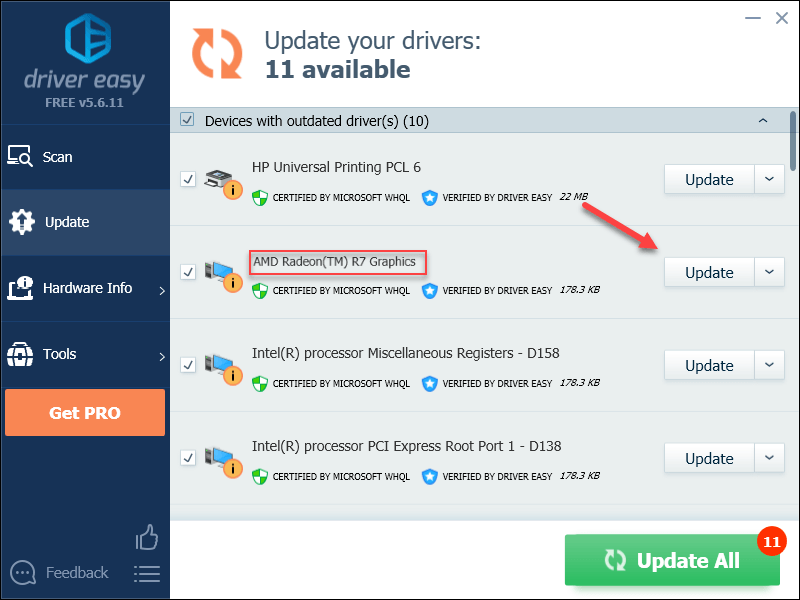
4) తిరిగి ప్రారంభించండి శేషం మీ సమస్యను పరీక్షించడానికి.
మీ సమస్య కొనసాగితే, దిగువ తదుపరి పరిష్కారానికి వెళ్లండి.
పరిష్కరించండి 5: తాజా గేమ్ ప్యాచ్ను ఇన్స్టాల్ చేయండి
యొక్క డెవలపర్లు శేషం దోషాలను పరిష్కరించడానికి సాధారణ ఆట పాచెస్ను విడుదల చేయండి. ఇటీవలి ప్యాచ్ ఆగిపోయే అవకాశం ఉంది శేషం సరిగ్గా ప్రారంభించకుండా మరియు దాన్ని పరిష్కరించడానికి కొత్త ప్యాచ్ అవసరం.
ఏదైనా నవీకరణ ఉందో లేదో తనిఖీ చేయడానికి, వెళ్ళండి అవశేష సైట్ మరియు తాజా ప్యాచ్ కోసం శోధించండి . పాచ్ అందుబాటులో ఉంటే, దాన్ని ఇన్స్టాల్ చేసి, క్రాష్ సమస్య పరిష్కరించబడిందో లేదో తనిఖీ చేయడానికి మీ ఆటను మళ్లీ అమలు చేయండి. అది లేకపోతే, లేదా కొత్త గేమ్ ప్యాచ్ అందుబాటులో లేకపోతే, తదుపరి పరిష్కారానికి వెళ్లండి.
పరిష్కరించండి 6: మీ ఆట ఫైళ్ళ యొక్క సమగ్రతను ధృవీకరించండి
ఒకటి లేదా అంతకంటే ఎక్కువ కాలం చెల్లిన లేదా పాడైన గేమ్ ఫైల్లు ఆటతో విభేదిస్తున్నప్పుడు ఈ సమస్య జరగవచ్చు. దాన్ని పరిష్కరించడానికి, మీ ఆట ఫైల్లను ధృవీకరించడానికి క్రింది సూచనలను అనుసరించండి:
1) ఆవిరిని అమలు చేయండి.
2) క్లిక్ చేయండి గ్రంధాలయం .

3) కుడి క్లిక్ చేయండి శేషం: యాషెస్ నుండి మరియు ఎంచుకోండి లక్షణాలు.
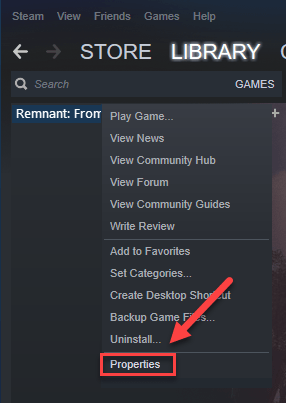
4) క్లిక్ చేయండి స్థానిక ఫైళ్ళు టాబ్, ఆపై క్లిక్ చేయండి ఆట ఫైళ్ళ యొక్క ధృవీకరణ సమగ్రత .
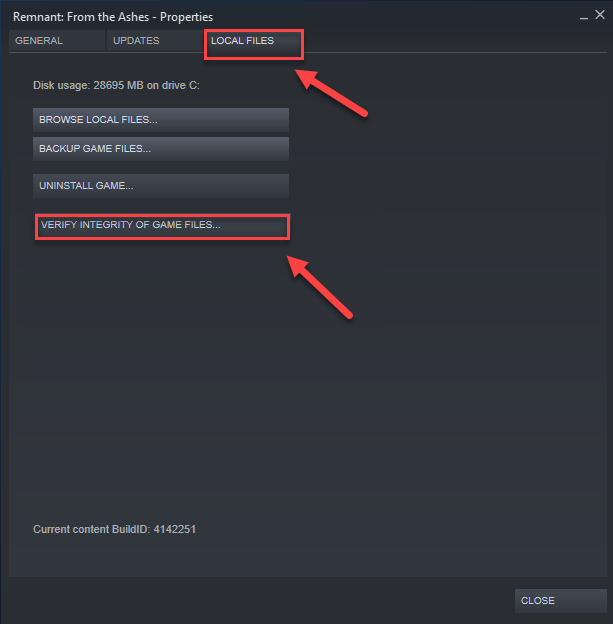
5) తిరిగి ప్రారంభించండి శేషం ఇది మీ సమస్యను పరిష్కరించిందో లేదో చూడటానికి. కాకపోతే, దిగువ పరిష్కారానికి వెళ్లండి.
పరిష్కరించండి 7: వాయిస్ ch ని ఆపివేయి వద్ద
ఇన్-గేమ్ వాయిస్ చాట్ ఫీచర్ ఉందని కొంతమంది ఆటగాళ్ళు నివేదించారు శేషం (, ఇది అప్రమేయంగా ప్రారంభించబడుతుంది,) క్రాష్ లోపం యొక్క అపరాధి. మీ సమస్యను పరిష్కరిస్తుందో లేదో చూడటానికి వాయిస్ చాట్ను నిలిపివేయడానికి ప్రయత్నించండి. దీన్ని ఎలా చేయాలో ఇక్కడ ఉంది:
1) మీ కీబోర్డ్లో, నొక్కండి విండోస్ లోగో కీ మరియు IS అదే సమయంలో.
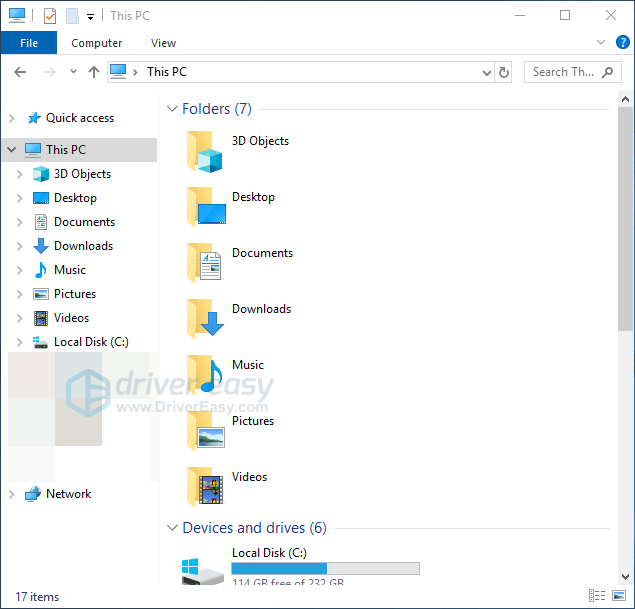
2) అతికించండి % LOCALAPPDATA% అవశేషాలు సేవ్ చేయబడ్డాయి కాన్ఫిగర్ WindowsNoEditor చిరునామా పట్టీలో, ఆపై నొక్కండి కీని నమోదు చేయండి మీ కీబోర్డ్లో.
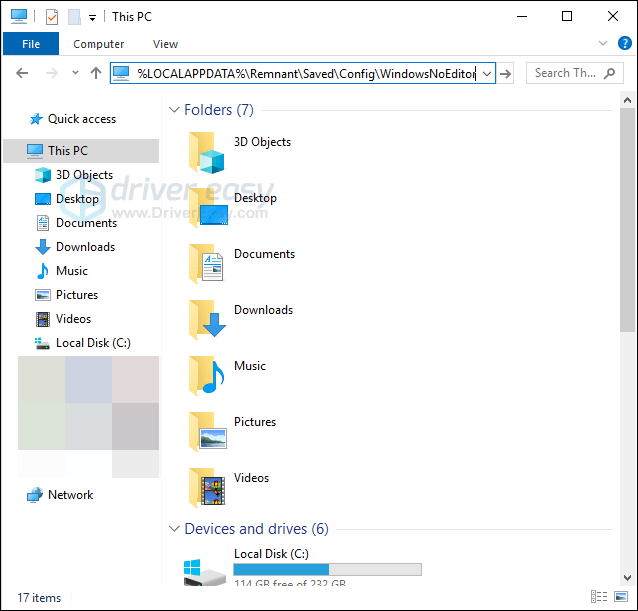
3) కుడి క్లిక్ చేయండి ఇంజిన్.ఇని , ఎంచుకోండి దీనితో తెరవండి , ఆపై క్లిక్ చేయండి నోట్ప్యాడ్ .
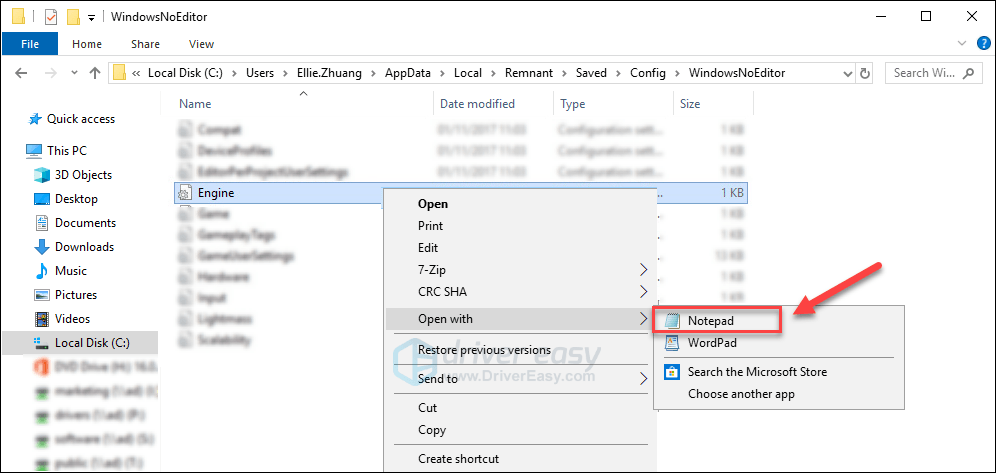
4) కింది వచనాన్ని దిగువన కాపీ చేసి అతికించండి.
(వాయిస్)bEnabled = తప్పుడు
(ఆన్లైన్సబ్సిస్టమ్)
bHasVoiceEnabled = తప్పు
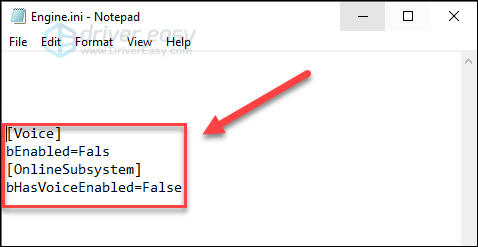
5) మీ కీబోర్డ్లో, నొక్కండి Ctrl కీ మరియు ఎస్ మార్పులను సేవ్ చేయడానికి అదే సమయంలో. అప్పుడు, విండోను మూసివేయండి.
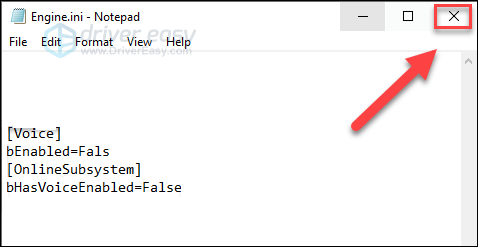
6) మీ సమస్యను పరీక్షించడానికి మీ ఆటను ప్రారంభించండి.
ఆట ఇంకా ఆడలేకపోతే, చదవండి మరియు దిగువ పరిష్కారాన్ని ప్రయత్నించండి.
పరిష్కరించండి 8: అనుకూలత మోడ్లో మీ ఆటను అమలు చేయండి
ఈ పరిష్కారం విండోస్ 10 మరియు 8 లకు మాత్రమే వర్తిస్తుంది. మీరు విండో 7 లో ఉంటే, తనిఖీ చేయండి 9 పరిష్కరించండి , క్రింద.విండోస్ నవీకరణల తర్వాత శేష క్రాష్ సమస్యలు సంభవిస్తే, ఇది అనుకూలత సమస్య కావచ్చు. కానీ మీరు మరొక PC లో శేషాన్ని ప్లే చేయాలని దీని అర్థం కాదు. మీరు విండోస్ 8 లేదా 10 లో ఉంటే, మీ ఆటను అనుకూలత మోడ్లో అమలు చేయడానికి ప్రయత్నించండి. దీన్ని ఎలా చేయాలో ఇక్కడ ఉంది:
1) కుడి క్లిక్ చేయండి శేష చిహ్నం , ఆపై ఎంచుకోండి లక్షణాలు .
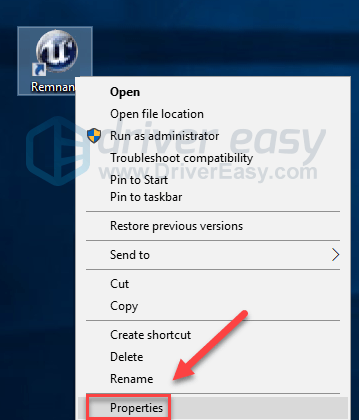
2) క్లిక్ చేయండి అనుకూలత టాబ్. అప్పుడు పక్కన ఉన్న పెట్టెను తనిఖీ చేయండి దీని కోసం అనుకూలత మోడ్లో ఈ ప్రోగ్రామ్ను అమలు చేయండి .

3) ఎంచుకోవడానికి క్రింది జాబితా పెట్టెపై క్లిక్ చేయండి విండోస్ 7 , ఆపై క్లిక్ చేయండి అలాగే . (మీరు విండోస్ 10 లో ఉంటే, మీరు మీ ఆటను విండోస్ 8 మోడ్లో అమలు చేయడానికి కూడా ప్రయత్నించవచ్చు.)
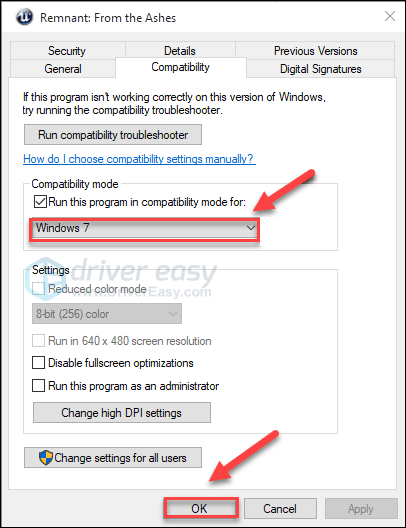
4) మీ సమస్య పరిష్కరించబడిందో లేదో తనిఖీ చేయడానికి మీ ఆటను ప్రారంభించండి.
ఇది మీ కోసం పని చేయకపోతే, పై దశలను పునరావృతం చేయండి అనుకూలత మోడ్ను నిలిపివేయండి .
పరిష్కరించండి 9: మళ్లీ ఇన్స్టాల్ చేయండి శేషం మరియు / లేదా ఆవిరి
పరిష్కారాలు ఏవీ మీ కోసం పని చేయకపోతే, మళ్లీ ఇన్స్టాల్ చేస్తోంది శేషం మరియు / లేదా ఆవిరి మీ సమస్యకు పరిష్కారం. అలా చేయడానికి, క్రింది సూచనలను అనుసరించండి:
మళ్లీ ఇన్స్టాల్ చేయండి శేషం
1) ఆవిరిని అమలు చేయండి.
2) క్లిక్ చేయండి గ్రంధాలయం .

3) కుడి క్లిక్ చేయండి శేషం: యాషెస్ నుండి మరియు ఎంచుకోండి అన్ఇన్స్టాల్ చేయండి.
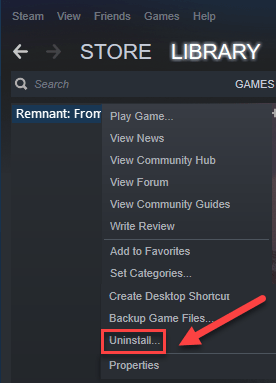
4) క్లిక్ చేయండి తొలగించు .
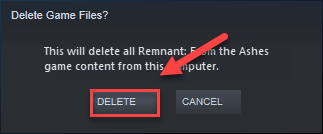
5) డౌన్లోడ్ చేసి ఇన్స్టాల్ చేయండి శేషం మళ్ళీ.
6) ఇది మీ సమస్యను పరిష్కరించిందో లేదో తనిఖీ చేయడానికి మీ ఆటను ప్రారంభించండి.
ఆవిరిని మళ్లీ ఇన్స్టాల్ చేయండి
1) ఆవిరి చిహ్నంపై కుడి క్లిక్ చేసి ఎంచుకోండి ఫైల్ స్థానాన్ని తెరవండి .
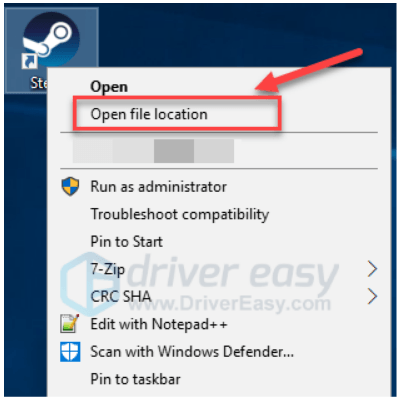
2) కుడి క్లిక్ చేయండి స్టీమాప్స్ ఫోల్డర్ మరియు ఎంచుకోండి కాపీ. అప్పుడు, కాపీని బ్యాకప్ చేయడానికి మరొక ప్రదేశంలో ఉంచండి.
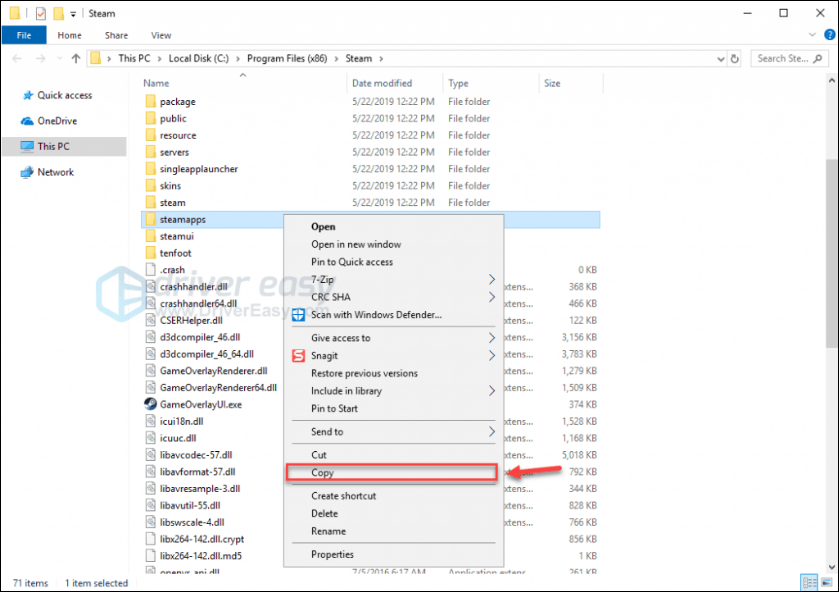
3) మీ కీబోర్డ్లో, నొక్కండి విండోస్ లోగో కీ మరియు రకం నియంత్రణ . అప్పుడు, క్లిక్ చేయండి నియంత్రణ ప్యానెల్ .

4) కింద ద్వారా చూడండి , ఎంచుకోండి వర్గం .
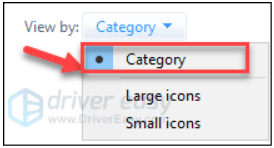
5) ఎంచుకోండి ప్రోగ్రామ్ను అన్ఇన్స్టాల్ చేయండి .
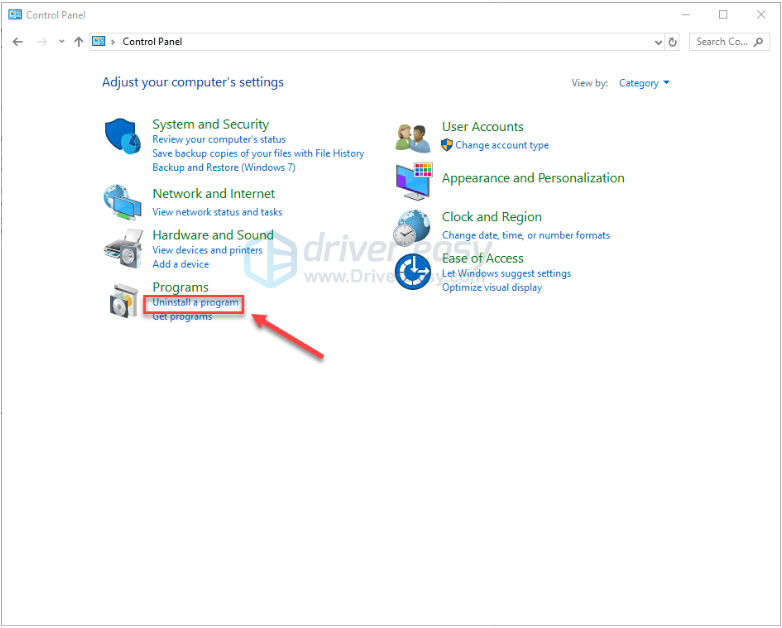
6) కుడి క్లిక్ చేయండి ఆవిరి , ఆపై క్లిక్ చేయండి అన్ఇన్స్టాల్ చేయండి .
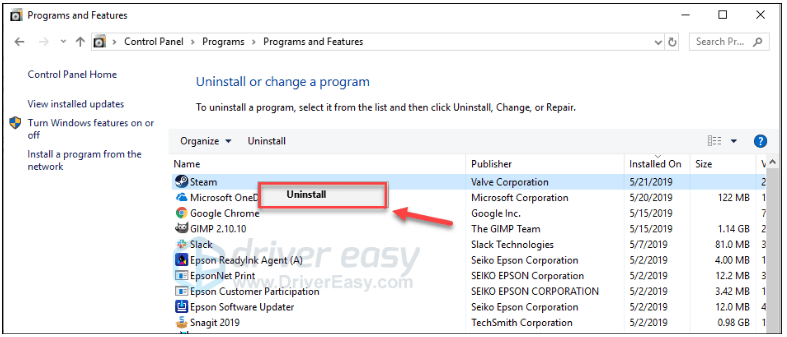
7) ఆవిరిని అన్ఇన్స్టాల్ చేయడానికి ఆన్-స్క్రీన్ సూచనలను అనుసరించండి మరియు ప్రక్రియ పూర్తయ్యే వరకు వేచి ఉండండి.
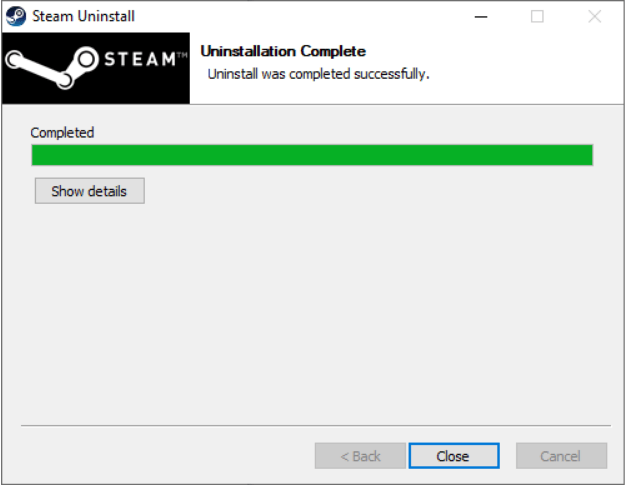
8) డౌన్లోడ్ మరియు ఆవిరిని వ్యవస్థాపించండి.
9) కుడి క్లిక్ చేయండి ఆవిరి చిహ్నం మరియు ఎంచుకోండి ఫైల్ స్థానాన్ని తెరవండి .
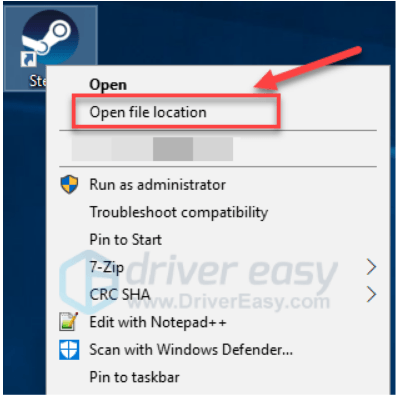
10) బ్యాకప్ను తరలించండి స్టీమాప్స్ ఫోల్డర్ మీ ప్రస్తుత డైరెక్టరీ స్థానానికి.
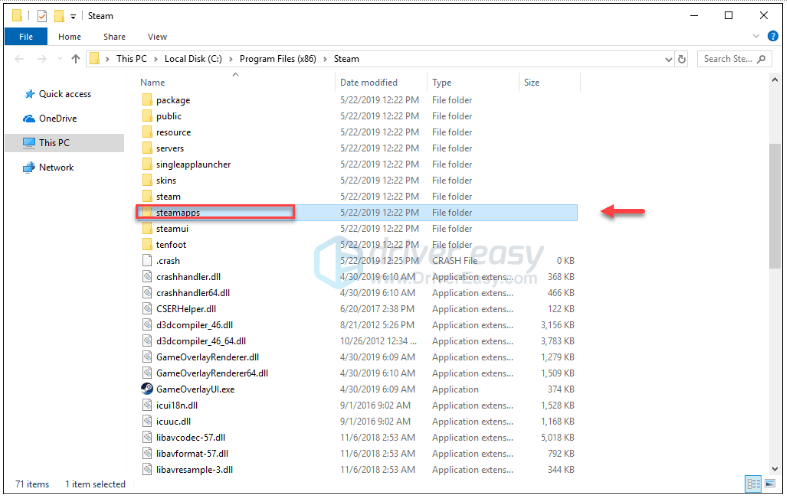
పదకొండు) అవశేషాలను పున art ప్రారంభించండి.
ఆశాజనక, పైన పేర్కొన్న పరిష్కారాలలో ఒకటి మీ సమస్యను పరిష్కరించడంలో సహాయపడింది. మీకు ఏవైనా ప్రశ్నలు లేదా సూచనలు ఉంటే క్రింద వ్యాఖ్యానించడానికి సంకోచించకండి.






